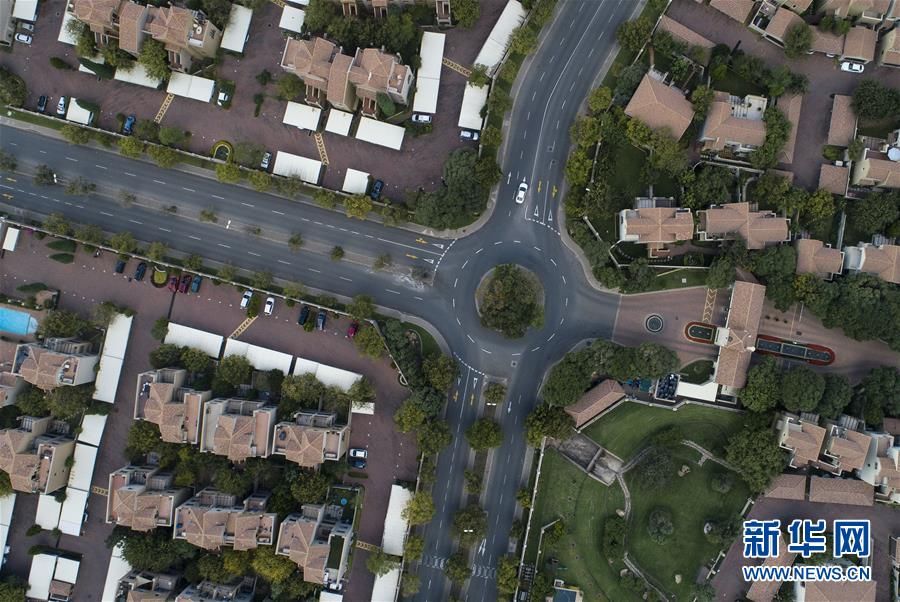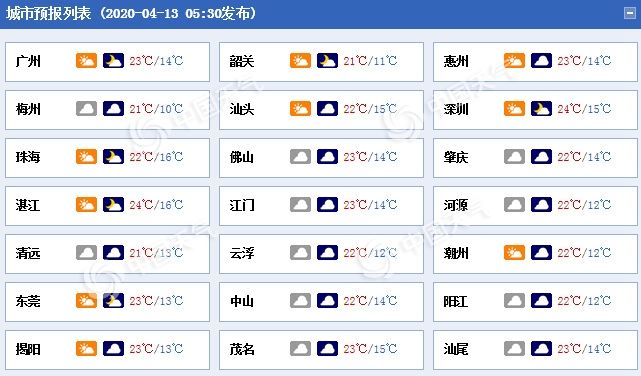家ж—ҸжҲҳйҳҹ|еҲҶжһҗзҪ‘йЎө JavaScript Bundles зҡ„еҮ з§Қж–№жі•
дҪңиҖ…пјҡConardLi
иҪ¬еҸ‘й“ҫжҺҘпјҡ
еүҚиЁҖеҲҶжһҗдҪ зҪ‘йЎөдёӯзҡ„ JavaScript Bundles еӨ§е°Ҹ пјҢ 并йҷҗеҲ¶зҪ‘йЎөдёӯзҡ„ JavaScript ж•°йҮҸ пјҢ еҸҜд»ҘеҮҸе°‘жөҸи§ҲеҷЁиҠұиҙ№еңЁи§ЈжһҗгҖҒзј–иҜ‘е’Ңжү§иЎҢ JavaScript зҡ„ж—¶й—ҙ гҖӮ иҝҷеҸҜд»ҘеҠ еҝ«жөҸи§ҲеҷЁеҸҜд»ҘејҖе§Ӣе“Қеә”з”ЁжҲ·дәӨдә’иЎҢдёәзҡ„йҖҹеәҰ пјҢ д»ҺиҖҢж”№е–„ First Input DelayгҖҒLargest Contentful Paint зӯүеҮ дёӘйҮҚиҰҒзҡ„жҖ§иғҪжҢҮж Ү гҖӮ
жң¬ж–ҮжҲ‘们жқҘдёҖиө·зңӢзңӢеҲҶжһҗзҪ‘йЎөдёӯ JavaScript Bundles зҡ„еҮ з§Қж–№жі• гҖӮ
жҹҘзңӢ JavaScript ж–Ү件дҪҝз”Ё Chrome Devtools дёӯзҡ„ Network зңӢжқҝжҳҜжҹҘзңӢйЎөйқўдёҠдёӢиҪҪжүҖжңү JavaScript жңҖз®ҖеҚ•зҡ„ж–№жі• гҖӮ
жҢү Ctrl+Shift+J жҲ–еңЁMacдёҠ Command+Options+J жү“ејҖ Devtoolsпјҡ
然еҗҺжү“ејҖ Network зңӢжқҝ пјҢ еңЁзңӢжқҝеӨ„дәҺжү“ејҖзҠ¶жҖҒдёӢйҮҚж–°еҲ·ж–°йЎөйқў пјҢ 并зӮ№еҮ» JS зӯӣйҖүйЎ№зӯӣйҖүеҮәжүҖжңү JavaScript ж–Ү件 гҖӮ
еҸҜд»ҘзңӢеҲ° пјҢ иҝҷжҳҜдёҖдёӘеҫҲз®ҖеҚ•зҡ„зҪ‘йЎө пјҢ йҮҢйқўзҡ„д»Јз Ғжү§иЎҢйҖ»иҫ‘д№ҹеҫҲз®ҖеҚ• пјҢ дҪҶжҳҜеҰӮжһңжҳҜдёҖдёӘжҠҠжүҖжңүдҫқиө–е’Ңд»Јз ҒйҖ»иҫ‘йғҪжү“еҢ…еңЁдёҖиө·зҡ„JSж–Ү件е°ұдёҚдјҡиҝҷд№Ҳе®№жҳ“еҲҶжһҗдәҶ пјҢ йҮҢйқўзҡ„йҖ»иҫ‘дјҡйқһеёёж··д№ұ пјҢ дҪ дјҡеҫҲйҡҫзңӢеҮәйҮҢйқўзҡ„д»Јз ҒйҖ»иҫ‘ гҖӮ
дёӢйқўжҳҜдёҖдёӘе°Ҷи®ёеӨҡ第дёүж–№еә“е’Ңжң¬иә«з«ҷзӮ№зҡ„jsжЁЎеқ—жү“еҢ…еҲ°дёҖиө·зҡ„зҪ‘з«ҷпјҡ
дёӢйқўжҲ‘们жқҘзңӢзңӢеҲҶжһҗиҝҷз§Қд»Јз Ғзҡ„ж–№жі•пјҡ
Show CoverageжҢү Ctrl+Shift+P жҲ–еңЁMacдёҠ Command+Options+PP жү“ејҖе‘Ҫд»ӨиҸңеҚ• пјҢ жҗңзҙў Coverage 然еҗҺйҖүжӢ© Show Coverage е‘Ҫд»Өпјҡ
然еҗҺйҮҚж–°еҠ иҪҪзҪ‘йЎө пјҢ еңЁдёӢжӢүиҸңеҚ•дёӯйҖүжӢ© JavaScriptпјҡ
еңЁиЎЁж јдёӯ пјҢ жҲ‘们еҸҜд»ҘеҫҲжҳҺзЎ®зҡ„зңӢеҲ°жҜҸдёӘж–Ү件жңүеӨҡе°‘жңӘдҪҝз”Ёзҡ„JavaScript пјҢ дҪ иҝҳеҸҜд»ҘеҚ•еҮ»д»»дҪ• URL иҝӣиЎҢйҖҗиЎҢжҹҘзңӢеҲҶжһҗ гҖӮ
Webpackе°Ҫз®ЎдёҠйқўзҡ„ж–№жі•иғҪи®©жҲ‘们зңӢеҲ°жңүеӨҡе°‘жңӘдҪҝз”Ёзҡ„ JavaScript дҪҶжҳҜиҰҒеҲҶжһҗз»„жҲҗ Bundles зҡ„жЁЎеқ—д»Қ然дёҚе®№жҳ“ гҖӮ
еҰӮжһңдҪ е·Із»ҸеңЁдҪ зҡ„зҪ‘з«ҷдёҠжү“еҢ…JSдәҶ пјҢ йӮЈд№ҲдҪ иӮҜе®ҡдҪҝз”ЁдәҶ webpackгҖҒrollup зӯүжЁЎеқ—жү“еҢ…еҷЁ пјҢ е…¶дёӯеҫҲеӨҡзҡ„е·Ҙе…·йғҪдёәжҲ‘们жҸҗдҫӣдәҶеҲҶжһҗжЁЎеқ—зҡ„йқһеёёеҘҪзҡ„ж–№ејҸ гҖӮ
и®©жҲ‘们зңӢдёҖдёӘдҫӢеӯҗ пјҢ еҰӮжһңдҪ еңЁз”Ё Webpack пјҢ йӮЈд№ҲдҪ еҸҜд»Ҙз”ҹжҲҗдёҖдёӘ stats.json зҡ„ж–Ү件 пјҢ е…¶дёӯеҢ…еҗ«жүҖжңүжү“еҢ…жЁЎеқ—зҡ„з»ҹи®ЎдҝЎжҒҜ гҖӮ
иҷҪ然зӣҙжҺҘзңӢиҝҷдёӘж–Ү件д№ҹиғҪзңӢеҮәжңүе“ӘдәӣжЁЎеқ— пјҢ дҪҶжҳҜзӨҫеҢәзҡ„дёҖдәӣе·Ҙе…·иғҪеӨҹеё®жҲ‘们жӣҙеҘҪзҡ„еҜ№жЁЎеқ—дҝЎжҒҜиҝӣиЎҢеҸҜи§ҶеҢ–еҲҶжһҗпјҡ
жҜ”еҰӮ webpack-bundle-analyzer пјҢ е®ғйҖҡиҝҮеҲҶжһҗ Webpack жү“еҢ…еҗҺзҡ„дә§зү© пјҢ е°Ҷе…¶жҳ е°„еҲ° stats.json зҡ„жЁЎеқ—еҗҚз§° пјҢ 然еҗҺе°ұеҲӣе»әеҮәдәҶжү“еҢ…дә§зү©зҡ„дәӨдә’ејҸж ‘еҪўеҸҜи§ҶеҢ– гҖӮ жҳҫзӨәдәҶжҜҸдёӘжЁЎеқ—зҡ„еӨ§е°ҸгҖҒGzipи§ЈжһҗеӨ§е°Ҹд»ҘеҸҠеҪјжӯӨд№Ӣй—ҙзҡ„е…ізі» гҖӮ
жҺЁиҚҗйҳ…иҜ»
- иҠҜзүҮ|ж°”еҖҷејӮеёёпјҒдёңеҢ—еҚҠдёӘжңҲйҒӯеҸ°йЈҺдёүиҝһеҮ»пјҢеҲҶжһҗпјҡзҹӯжңҹй•ҝжңҹйғҪдёҚжҳҜеҘҪдәӢ
- гҖҗгҖ‘家ж—ҸеҠҝеҠӣжҠҠжҺ§еҹәеұӮж”ҝжқғ жІіеҚ—дёҖвҖңжқ‘е®ҳвҖқж¶үй»‘еӣўдјҷ32дәәиҺ·еҲ‘
- еӨ§жІіе®ўжҲ·з«Ҝ|еёғеұҖжҲҳйҳҹпјҢеҜјеёҲеҗ„жңүеҰҷжӢӣпјҢгҖҠ2020дёӯеӣҪеҘҪеЈ°йҹігҖӢ收и§ҶзҺҮиқүиҒ”第дёҖ
- жқҝеқ—|зҫҺе…ғиҙ¬еҖјдёҖе®ҡжҸҗжҢҜзҫҺиӮЎпјҹ еҚҺе°”иЎ—еҲҶжһҗеёҲиЎЁзӨә并дёҚпјҢдҪҶеҜ№дёӘеҲ«жқҝеқ—жңүжҳҺжҳҫеҲәжҝҖдҪңз”Ё
- е‘ЁеҲ°|вҖңеҘҪеЈ°йҹівҖқиқүиҒ”зңҒзә§еҚ«и§Ҷз»јиүәиҠӮзӣ®ж”¶и§Ҷ第дёҖпјҢйҰ–иҝҺжҠўдҪҚжҲҳеҜјеёҲеёғеұҖжҲҳйҳҹеҗ„жңүеҰҷжӢӣ
- иӮЎзҘЁ|зҫҺе…ғиҙ¬еҖјдёҖе®ҡжҸҗжҢҜзҫҺиӮЎпјҹ еҚҺе°”иЎ—еҲҶжһҗеёҲиЎЁзӨә并дёҚпјҢдҪҶеҜ№дёӘеҲ«жқҝеқ—жңүжҳҺжҳҫеҲәжҝҖдҪңз”Ё
- жҳ з’ҮжұҪиҪҰе·ҘдҪңе®Ө|з»ҲдәҺзҹҘйҒ“е®ғдёәе•ҘйҡҫеҚ–дәҶпјҢзңӢе®Ңй•ҝеҹҺWEYеҶ…йғЁжҠҖжңҜеӣўйҳҹеҒҡзҡ„з«һе“ҒеҲҶжһҗ
- и§ЈиҜҙе°ҸеҚ—йЈҺ|жһӘзҒ«йҮҚз”ҹпјҡд»ҺжӯҰеҷЁжңәеҲ¶еҲҶжһҗд»Җд№ҲйҖӮеҗҲдёҠжүӢ
- еҚЎжҲҙзҸҠ家ж—Ҹ|еҚЎжҲҙзҸҠ家ж—Ҹй’ҹзҲұй»‘дәәпјҹ63еІҒвҖңжӯҰеҲҷеӨ©вҖқйҖүдёҠе°Ҹ25еІҒз”·еҸӢпјҢNBAзҗғжҳҹзӘғе–ң
- йҖҡеӨ©жҲҳйҳҹ|AиӮЎжңҖеҠұеҝ—闻泰科жҠҖпјҒз»ҷеҚҺдёәе°Ҹзұіжү“е·ҘеҲ°еҚҠеҜјдҪ“е·ЁеӨҙпјҢеҚҠе№ҙиөҡ17дәҝ